Il mio account - Teams
![]()
![]()
![]()
Disponibile solo per
Visualizza le impostazioni del team, dove puoi aggiungere o rimuovere team.
Questa pagina è dove puoi impostare il tuo account utente Teams. Per informazioni sulla configurazione dei team aziendali, di classe o a livello aziendale, consulta Impostazioni azienda/classe/impresa - Teams.
Per accedere alle impostazioni di Teams in Onshape, fai clic sull'icona utente del tuo account (![]() ) nell'angolo in alto a destra della finestra di Onshape. Si apre un menu a tendina. Fai clic su Il mio account.
) nell'angolo in alto a destra della finestra di Onshape. Si apre un menu a tendina. Fai clic su Il mio account.
Fai clic su Teams nell'elenco sul lato sinistro della pagina. Questo ti porta alle impostazioni di Onshape Teams. Hai la possibilità di creare team per raggruppare gli utenti allo scopo di rendere la condivisione più efficiente; una volta creato il team, hai la possibilità di selezionare il nome del team invece di inserire gli indirizzi e-mail individuali di molti utenti durante un'operazione di condivisione.
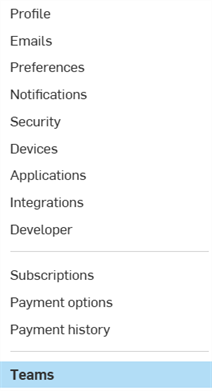
Non è necessario che i membri di un team abbiano qualcosa in comune, nemmeno un abbonamento Onshape.
Un utente crea un team (diventando così l'amministratore iniziale del team), quindi vi aggiunge altri utenti, assegnando un ruolo utente o un ruolo amministratore a ciascun membro del team. I membri ricevono email di notifica quando vengono aggiunti e rimossi da un team e gli utenti possono appartenere a più di un team contemporaneamente.
La condivisione di un documento con un team non fornisce a nessun membro del team autorizzazioni aggiuntive sul documento rispetto a quelle consentite dal proprietario/creatore del documento durante l'operazione di condivisione.
In qualsiasi momento, gli amministratori di un team possono rimuovere qualsiasi membro dal team, eliminando in tal modo le autorizzazioni di condivisione precedentemente concesse tramite il team. Tutte le azioni effettuate su base individuale rimangono invariate, così come la relativa autorizzazione.
I membri del team possono rimuoversi da un team, a meno che non siano l'ultimo membro amministratore del team. (Un team deve avere almeno un amministratore.) Quando un membro viene rimosso da un team, qualsiasi documento condiviso con quell'utente tramite il team diventa non condiviso e viene rimosso dal suo elenco Documenti.
Un amministratore del team può eliminare il team in qualsiasi momento. Dopo l'eliminazione del team, tutti i documenti condivisi con il team non sono più condivisi con i membri del team e sono rimossi dai loro elenchi Documenti.
Come per tutte le operazioni di condivisione, è possibile assegnare le seguenti autorizzazioni durante l'operazione di condivisione:
- Visualizzazione - Autorizzazione all'apertura per l'accesso in sola lettura; nessuna modifica consentita
- Modifica - Autorizzazione ad aprire e modificare (apportare modifiche)
Di seguito sono riportate le istruzioni per:
- Creazione di team e aggiunta di membri
- Rimozione di membri e amministratori
- Eliminazione di un team
- Vedi inoltre le informazioni su Condivisione e assegnazione delle autorizzazioni ai documenti.
- Espandi il menu sotto il tuo nome utente nell'angolo in alto a destra della pagina e seleziona Il mio account.
- Nella pagina visualizzata, seleziona Team dal pannello a sinistra e fai clic su Crea:
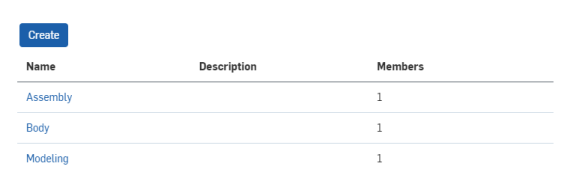
- Inserisci un nome per il team e una descrizione o una dichiarazione di scopo:
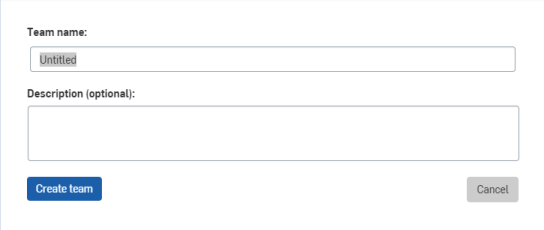
- Fai clic su Crea team:
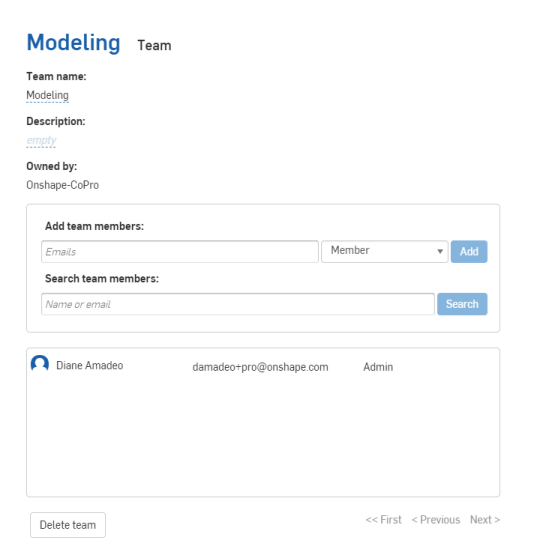
- Aggiungi membri inserendo singoli indirizzi email (o copia/incolla un elenco di indirizzi separati da virgole), seleziona un ruolo (membro o amministratore).
- Fai clic su Aggiungi.
- Al termine dell'aggiunta di membri del team e dell'assegnazione di ruoli, fai clic sulla freccia a sinistra del nome del team (nella parte superiore della pagina) per tornare alla pagina Account.
- Il nuovo team è elencato nella pagina Team.
La creazione di un team aggiunge anche un filtro per tale team nei filtri Documenti di ciascun membro nella pagina dei documenti. Questi filtri elencano tutti i documenti condivisi con un determinato team.
Usa la barra di ricerca per cercare i membri del team.
Puoi tornare a questa pagina e modificare il ruolo di un membro del team.
I membri hanno la possibilità di rimuoversi da un team e qualsiasi membro con un ruolo di amministratore è in grado di rimuovere gli utenti inclusi se stessi purché non siano l'unico utente amministrativo rimasto. Gli utenti rimossi da un team ricevono una notifica email e vengono rimossi dall'elenco Condividi di qualsiasi documento condiviso con il team. Tali documenti vengono rimossi dalla pagina dei documenti dell'utente.
- Espandi il menu sotto il tuo nome utente nell'angolo in alto a destra della pagina e seleziona Il mio account (per abbonamenti Standard e Gratuiti) o Impostazioni azienda (per abbonamenti Professional ed Enterprise).
- Seleziona Team nel pannello di sinistra per accedere all'elenco dei team di cui fai parte.
- Seleziona il team nell'elenco da cui desideri rimuovere te o un altro membro.
- Per rimuoverti dal team: fai clic sul pulsante Lascia il team.
- Per rimuoverti (come amministratore): fai clic sulla X a sinistra del tuo nome (nota che funziona solo se c'è ancora un altro amministratore nel team).
- Per rimuovere un altro utente: fai clic sulla X a sinistra del nome utente (nota che funziona solo se sei un amministratore).
Qualsiasi amministratore del team ha la possibilità di eliminare il team in qualsiasi momento. Questo rimuove immediatamente le autorizzazioni di condivisione per tutti i documenti condivisi con il team e rimuove i documenti dall'elenco dei documenti di ciascun membro.